bluetooth OPEL ZAFIRA C 2017 Manual de infoentretenimiento (in Spanish)
[x] Cancel search | Manufacturer: OPEL, Model Year: 2017, Model line: ZAFIRA C, Model: OPEL ZAFIRA C 2017Pages: 125, tamaño PDF: 2.36 MB
Page 65 of 125
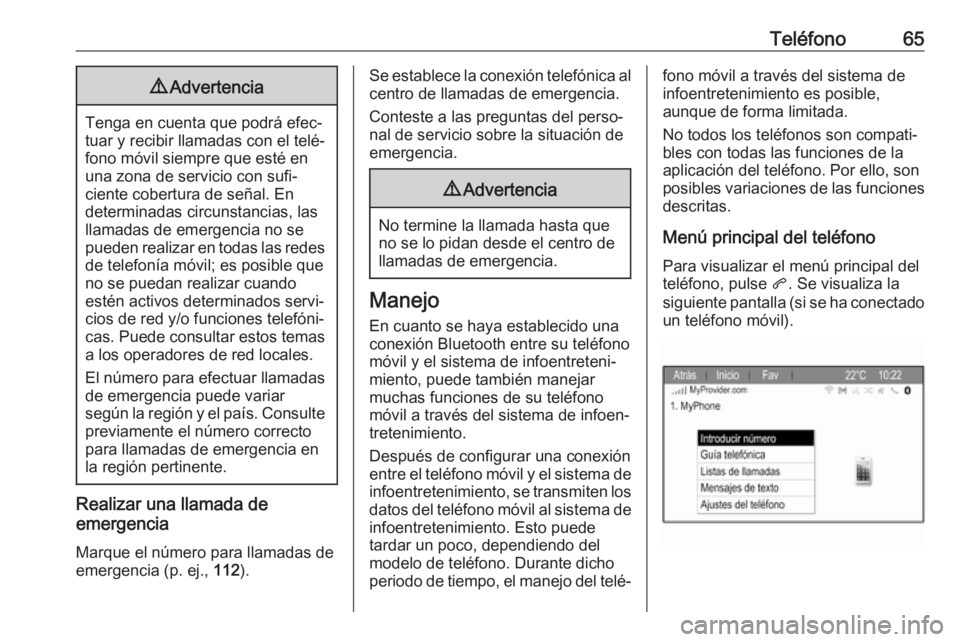
Teléfono659Advertencia
Tenga en cuenta que podrá efec‐
tuar y recibir llamadas con el telé‐
fono móvil siempre que esté en
una zona de servicio con sufi‐
ciente cobertura de señal. En
determinadas circunstancias, las
llamadas de emergencia no se
pueden realizar en todas las redes de telefonía móvil; es posible que
no se puedan realizar cuando
estén activos determinados servi‐
cios de red y/o funciones telefóni‐
cas. Puede consultar estos temas
a los operadores de red locales.
El número para efectuar llamadas de emergencia puede variar
según la región y el país. Consulte previamente el número correcto
para llamadas de emergencia en
la región pertinente.
Realizar una llamada de
emergencia
Marque el número para llamadas de
emergencia (p. ej., 112).
Se establece la conexión telefónica al
centro de llamadas de emergencia.
Conteste a las preguntas del perso‐
nal de servicio sobre la situación de
emergencia.9 Advertencia
No termine la llamada hasta que
no se lo pidan desde el centro de
llamadas de emergencia.
Manejo
En cuanto se haya establecido una
conexión Bluetooth entre su teléfono
móvil y el sistema de infoentreteni‐
miento, puede también manejar
muchas funciones de su teléfono
móvil a través del sistema de infoen‐
tretenimiento.
Después de configurar una conexión
entre el teléfono móvil y el sistema de
infoentretenimiento, se transmiten los datos del teléfono móvil al sistema de
infoentretenimiento. Esto puede
tardar un poco, dependiendo del
modelo de teléfono. Durante dicho periodo de tiempo, el manejo del telé‐
fono móvil a través del sistema de
infoentretenimiento es posible,
aunque de forma limitada.
No todos los teléfonos son compati‐
bles con todas las funciones de la
aplicación del teléfono. Por ello, son posibles variaciones de las funciones descritas.
Menú principal del teléfono
Para visualizar el menú principal del
teléfono, pulse q. Se visualiza la
siguiente pantalla (si se ha conectado un teléfono móvil).
Page 68 of 125
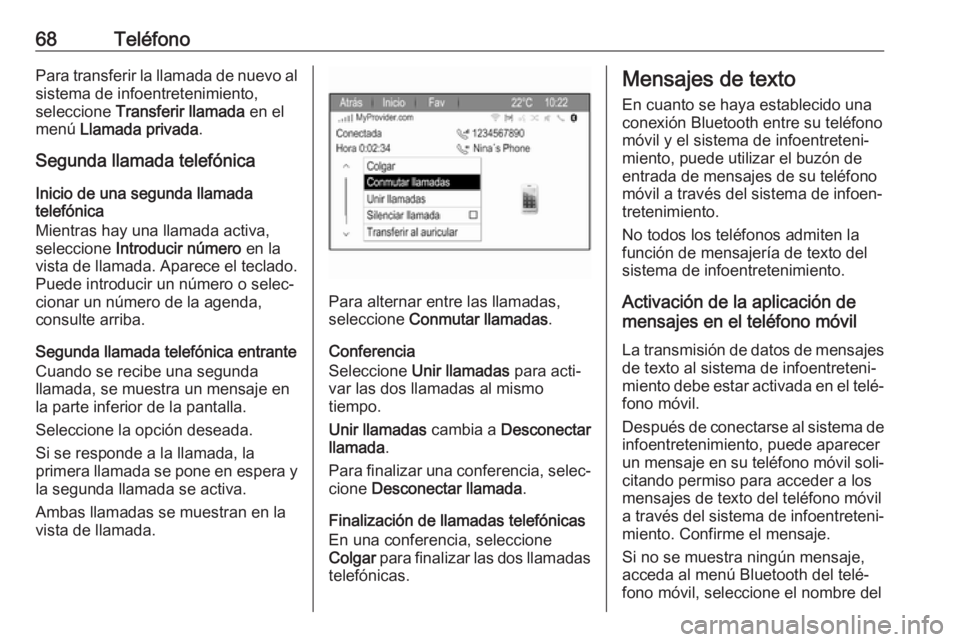
68TeléfonoPara transferir la llamada de nuevo alsistema de infoentretenimiento,
seleccione Transferir llamada en el
menú Llamada privada .
Segunda llamada telefónica
Inicio de una segunda llamada
telefónica
Mientras hay una llamada activa,
seleccione Introducir número en la
vista de llamada. Aparece el teclado.
Puede introducir un número o selec‐
cionar un número de la agenda,
consulte arriba.
Segunda llamada telefónica entrante
Cuando se recibe una segunda
llamada, se muestra un mensaje en
la parte inferior de la pantalla.
Seleccione la opción deseada.
Si se responde a la llamada, la
primera llamada se pone en espera y la segunda llamada se activa.
Ambas llamadas se muestran en la
vista de llamada.
Para alternar entre las llamadas,
seleccione Conmutar llamadas .
Conferencia
Seleccione Unir llamadas para acti‐
var las dos llamadas al mismo
tiempo.
Unir llamadas cambia a Desconectar
llamada .
Para finalizar una conferencia, selec‐
cione Desconectar llamada .
Finalización de llamadas telefónicas
En una conferencia, seleccione
Colgar para finalizar las dos llamadas
telefónicas.
Mensajes de texto
En cuanto se haya establecido una
conexión Bluetooth entre su teléfono
móvil y el sistema de infoentreteni‐
miento, puede utilizar el buzón de
entrada de mensajes de su teléfono
móvil a través del sistema de infoen‐
tretenimiento.
No todos los teléfonos admiten la
función de mensajería de texto del
sistema de infoentretenimiento.
Activación de la aplicación de
mensajes en el teléfono móvil
La transmisión de datos de mensajes
de texto al sistema de infoentreteni‐
miento debe estar activada en el telé‐
fono móvil.
Después de conectarse al sistema de infoentretenimiento, puede aparecer
un mensaje en su teléfono móvil soli‐
citando permiso para acceder a los
mensajes de texto del teléfono móvil
a través del sistema de infoentreteni‐ miento. Confirme el mensaje.
Si no se muestra ningún mensaje,
acceda al menú Bluetooth del telé‐
fono móvil, seleccione el nombre del
Page 73 of 125
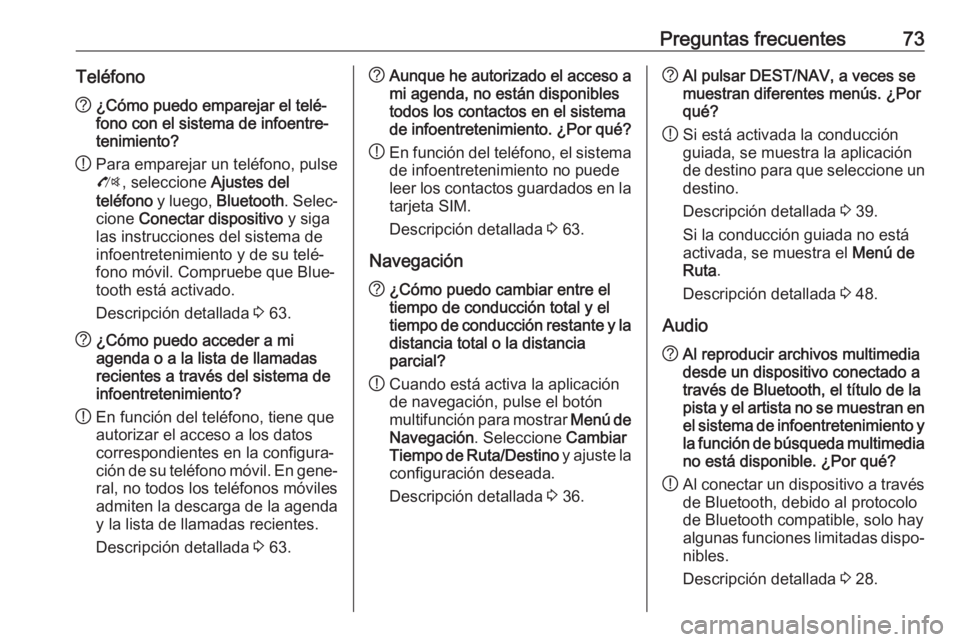
Preguntas frecuentes73Teléfono?¿Cómo puedo emparejar el telé‐
fono con el sistema de infoentre‐
tenimiento?
! Para emparejar un teléfono, pulse
O , seleccione Ajustes del
teléfono y luego, Bluetooth . Selec‐
cione Conectar dispositivo y siga
las instrucciones del sistema de
infoentretenimiento y de su telé‐
fono móvil. Compruebe que Blue‐
tooth está activado.
Descripción detallada 3 63.? ¿Cómo puedo acceder a mi
agenda o a la lista de llamadas
recientes a través del sistema de
infoentretenimiento?
! En función del teléfono, tiene que
autorizar el acceso a los datos
correspondientes en la configura‐
ción de su teléfono móvil. En gene‐ ral, no todos los teléfonos móviles
admiten la descarga de la agenda
y la lista de llamadas recientes.
Descripción detallada 3 63.? Aunque he autorizado el acceso a
mi agenda, no están disponibles
todos los contactos en el sistema
de infoentretenimiento. ¿Por qué?
! En función del teléfono, el sistema
de infoentretenimiento no puede
leer los contactos guardados en la tarjeta SIM.
Descripción detallada 3 63.
Navegación? ¿Cómo puedo cambiar entre el
tiempo de conducción total y el
tiempo de conducción restante y la
distancia total o la distancia
parcial?
! Cuando está activa la aplicación
de navegación, pulse el botón
multifunción para mostrar Menú de
Navegación . Seleccione Cambiar
Tiempo de Ruta/Destino y ajuste la
configuración deseada.
Descripción detallada 3 36.? Al pulsar DEST/NAV, a veces se
muestran diferentes menús. ¿Por
qué?
! Si está activada la conducción
guiada, se muestra la aplicación
de destino para que seleccione un
destino.
Descripción detallada 3 39.
Si la conducción guiada no está
activada, se muestra el Menú de
Ruta .
Descripción detallada 3 48.
Audio? Al reproducir archivos multimedia
desde un dispositivo conectado a través de Bluetooth, el título de la
pista y el artista no se muestran en el sistema de infoentretenimiento y la función de búsqueda multimedia
no está disponible. ¿Por qué?
! Al conectar un dispositivo a través
de Bluetooth, debido al protocolo
de Bluetooth compatible, solo hay
algunas funciones limitadas dispo‐ nibles.
Descripción detallada 3 28.
Page 76 of 125
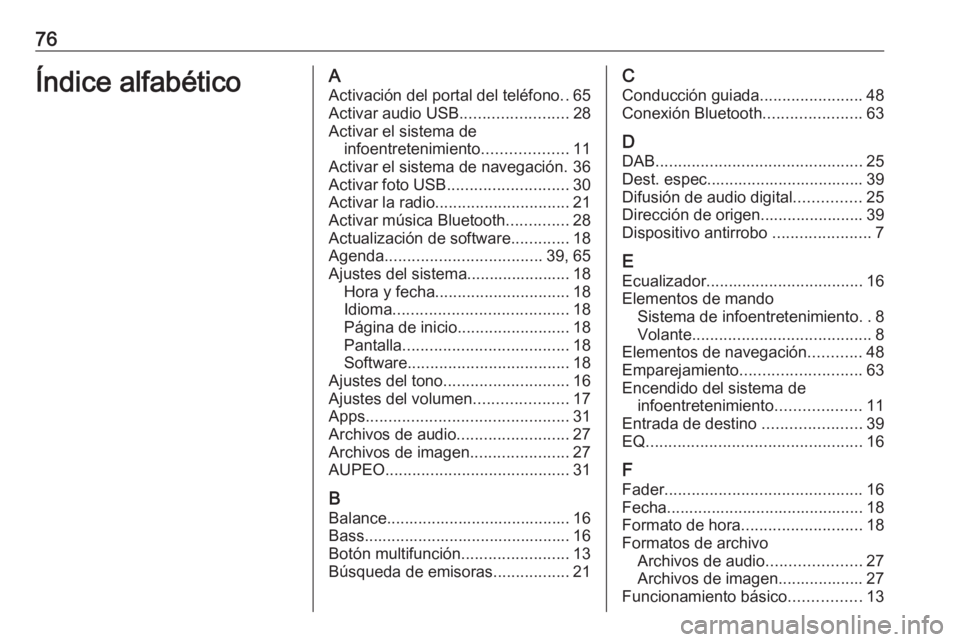
76Índice alfabéticoAActivación del portal del teléfono ..65
Activar audio USB ........................28
Activar el sistema de infoentretenimiento ...................11
Activar el sistema de navegación. 36
Activar foto USB ........................... 30
Activar la radio .............................. 21
Activar música Bluetooth ..............28
Actualización de software .............18
Agenda ................................... 39, 65
Ajustes del sistema....................... 18 Hora y fecha .............................. 18
Idioma ....................................... 18
Página de inicio ......................... 18
Pantalla ..................................... 18
Software .................................... 18
Ajustes del tono ............................ 16
Ajustes del volumen .....................17
Apps ............................................. 31
Archivos de audio .........................27
Archivos de imagen ......................27
AUPEO ......................................... 31
B Balance......................................... 16
Bass.............................................. 16
Botón multifunción ........................13
Búsqueda de emisoras .................21C
Conducción guiada .......................48
Conexión Bluetooth ......................63
D DAB .............................................. 25
Dest. espec................................... 39
Difusión de audio digital ...............25
Dirección de origen....................... 39
Dispositivo antirrobo ......................7
E Ecualizador ................................... 16
Elementos de mando Sistema de infoentretenimiento ..8
Volante ........................................ 8
Elementos de navegación ............48
Emparejamiento ........................... 63
Encendido del sistema de infoentretenimiento ...................11
Entrada de destino ......................39
EQ ................................................ 16
F Fader ............................................ 16
Fecha............................................ 18
Formato de hora ........................... 18
Formatos de archivo Archivos de audio .....................27
Archivos de imagen................... 27
Funcionamiento básico ................13
Page 77 of 125
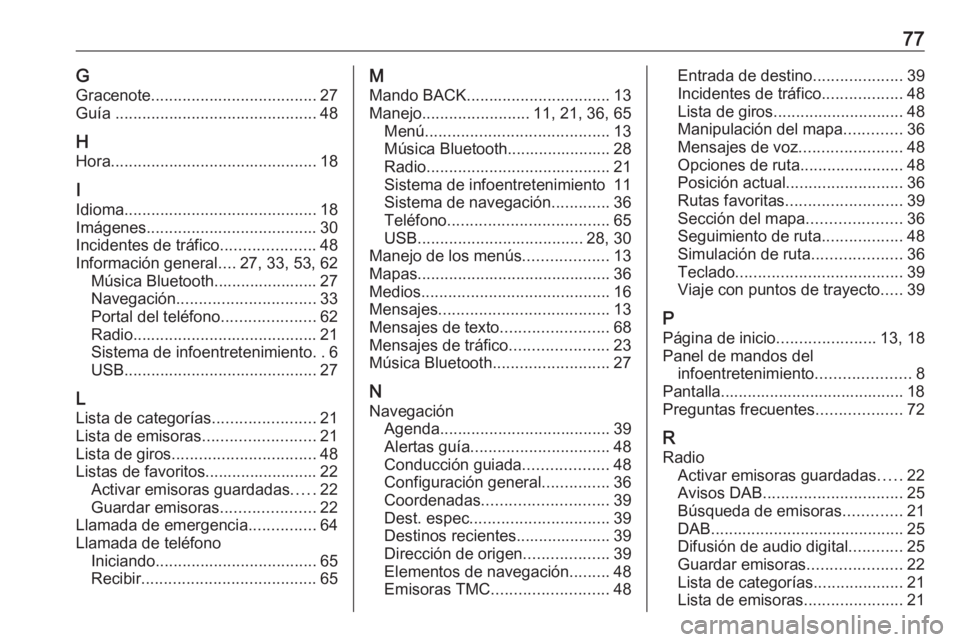
77GGracenote ..................................... 27
Guía ............................................. 48
H
Hora .............................................. 18
I
Idioma ........................................... 18
Imágenes ...................................... 30
Incidentes de tráfico .....................48
Información general ....27, 33, 53, 62
Música Bluetooth....................... 27
Navegación ............................... 33
Portal del teléfono .....................62
Radio ......................................... 21
Sistema de infoentretenimiento ..6
USB ........................................... 27
L
Lista de categorías .......................21
Lista de emisoras .........................21
Lista de giros ................................ 48
Listas de favoritos......................... 22 Activar emisoras guardadas .....22
Guardar emisoras .....................22
Llamada de emergencia ...............64
Llamada de teléfono Iniciando .................................... 65
Recibir ....................................... 65M
Mando BACK ................................ 13
Manejo ........................ 11, 21, 36, 65
Menú ......................................... 13
Música Bluetooth....................... 28
Radio ......................................... 21
Sistema de infoentretenimiento 11
Sistema de navegación .............36
Teléfono .................................... 65
USB ..................................... 28, 30
Manejo de los menús ...................13
Mapas ........................................... 36
Medios .......................................... 16
Mensajes ...................................... 13
Mensajes de texto ........................68
Mensajes de tráfico ......................23
Música Bluetooth ..........................27
N Navegación Agenda ...................................... 39
Alertas guía ............................... 48
Conducción guiada ...................48
Configuración general ...............36
Coordenadas ............................ 39
Dest. espec. .............................. 39
Destinos recientes..................... 39
Dirección de origen ...................39
Elementos de navegación .........48
Emisoras TMC .......................... 48Entrada de destino ....................39
Incidentes de tráfico ..................48
Lista de giros ............................. 48
Manipulación del mapa .............36
Mensajes de voz .......................48
Opciones de ruta .......................48
Posición actual .......................... 36
Rutas favoritas .......................... 39
Sección del mapa .....................36
Seguimiento de ruta ..................48
Simulación de ruta ....................36
Teclado ..................................... 39
Viaje con puntos de trayecto .....39
P Página de inicio ......................13, 18
Panel de mandos del infoentretenimiento .....................8
Pantalla......................................... 18
Preguntas frecuentes ...................72
R Radio Activar emisoras guardadas .....22
Avisos DAB ............................... 25
Búsqueda de emisoras .............21
DAB ........................................... 25
Difusión de audio digital ............25
Guardar emisoras .....................22
Lista de categorías ....................21
Lista de emisoras ......................21
Page 78 of 125
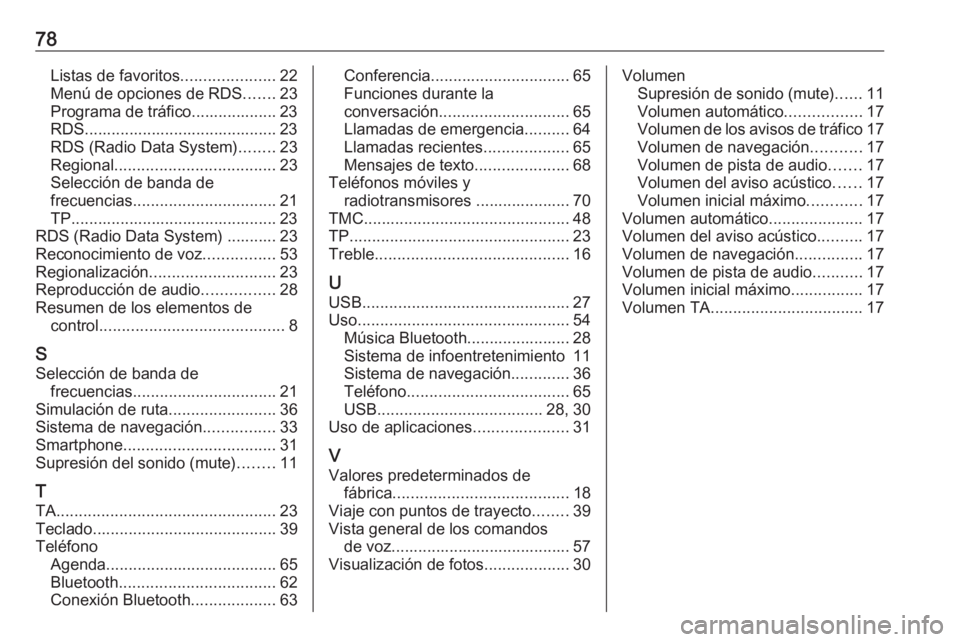
78Listas de favoritos.....................22
Menú de opciones de RDS .......23
Programa de tráfico................... 23
RDS........................................... 23
RDS (Radio Data System) ........23
Regional .................................... 23
Selección de banda de
frecuencias ................................ 21
TP.............................................. 23
RDS (Radio Data System) ........... 23
Reconocimiento de voz ................53
Regionalización ............................ 23
Reproducción de audio ................28
Resumen de los elementos de control ......................................... 8
S Selección de banda de frecuencias ................................ 21
Simulación de ruta ........................36
Sistema de navegación ................33
Smartphone .................................. 31
Supresión del sonido (mute) ........11
T
TA ................................................. 23
Teclado ......................................... 39
Teléfono Agenda ...................................... 65
Bluetooth ................................... 62
Conexión Bluetooth ...................63Conferencia............................... 65
Funciones durante la
conversación ............................. 65
Llamadas de emergencia ..........64
Llamadas recientes ...................65
Mensajes de texto .....................68
Teléfonos móviles y radiotransmisores ..................... 70
TMC .............................................. 48
TP ................................................. 23
Treble ........................................... 16
U USB .............................................. 27
Uso ............................................... 54
Música Bluetooth....................... 28
Sistema de infoentretenimiento 11
Sistema de navegación .............36
Teléfono .................................... 65
USB ..................................... 28, 30
Uso de aplicaciones .....................31
V
Valores predeterminados de fábrica ....................................... 18
Viaje con puntos de trayecto ........39
Vista general de los comandos de voz........................................ 57
Visualización de fotos ...................30Volumen
Supresión de sonido (mute) ......11
Volumen automático .................17
Volumen de los avisos de tráfico 17
Volumen de navegación ...........17
Volumen de pista de audio .......17
Volumen del aviso acústico ......17
Volumen inicial máximo ............17
Volumen automático .....................17
Volumen del aviso acústico ..........17
Volumen de navegación ...............17
Volumen de pista de audio ...........17
Volumen inicial máximo ................17
Volumen TA .................................. 17
Page 80 of 125
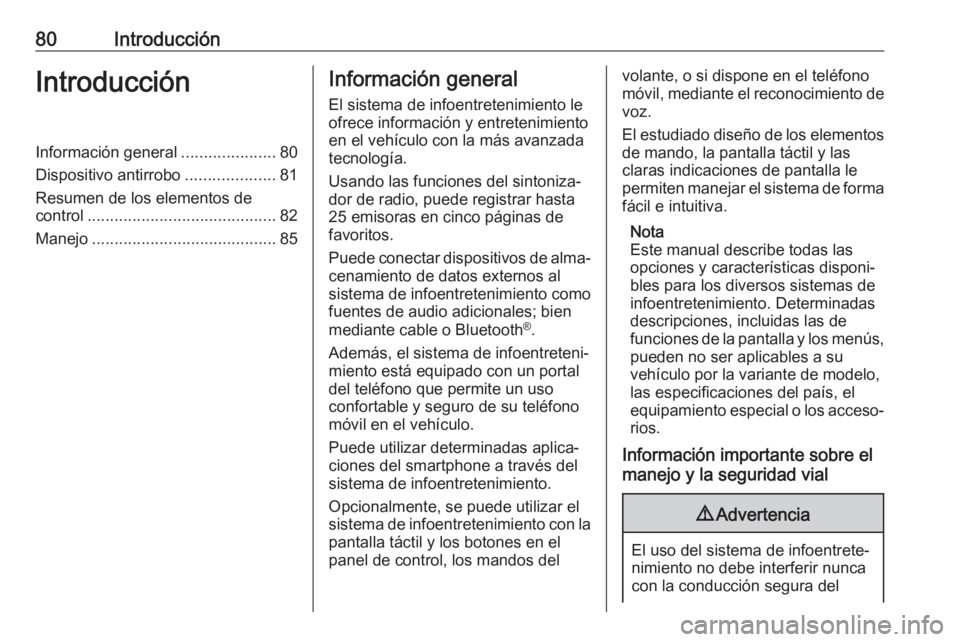
80IntroducciónIntroducciónInformación general.....................80
Dispositivo antirrobo ....................81
Resumen de los elementos de
control .......................................... 82
Manejo ......................................... 85Información general
El sistema de infoentretenimiento le
ofrece información y entretenimiento
en el vehículo con la más avanzada
tecnología.
Usando las funciones del sintoniza‐
dor de radio, puede registrar hasta
25 emisoras en cinco páginas de favoritos.
Puede conectar dispositivos de alma‐ cenamiento de datos externos al
sistema de infoentretenimiento como
fuentes de audio adicionales; bien
mediante cable o Bluetooth ®
.
Además, el sistema de infoentreteni‐ miento está equipado con un portal
del teléfono que permite un uso
confortable y seguro de su teléfono
móvil en el vehículo.
Puede utilizar determinadas aplica‐
ciones del smartphone a través del
sistema de infoentretenimiento.
Opcionalmente, se puede utilizar el
sistema de infoentretenimiento con la
pantalla táctil y los botones en el
panel de control, los mandos delvolante, o si dispone en el teléfono
móvil, mediante el reconocimiento de voz.
El estudiado diseño de los elementos
de mando, la pantalla táctil y las
claras indicaciones de pantalla le permiten manejar el sistema de forma fácil e intuitiva.
Nota
Este manual describe todas las
opciones y características disponi‐
bles para los diversos sistemas de
infoentretenimiento. Determinadas
descripciones, incluidas las de
funciones de la pantalla y los menús,
pueden no ser aplicables a su
vehículo por la variante de modelo,
las especificaciones del país, el
equipamiento especial o los acceso‐ rios.
Información importante sobre el
manejo y la seguridad vial9 Advertencia
El uso del sistema de infoentrete‐
nimiento no debe interferir nunca
con la conducción segura del
Page 86 of 125
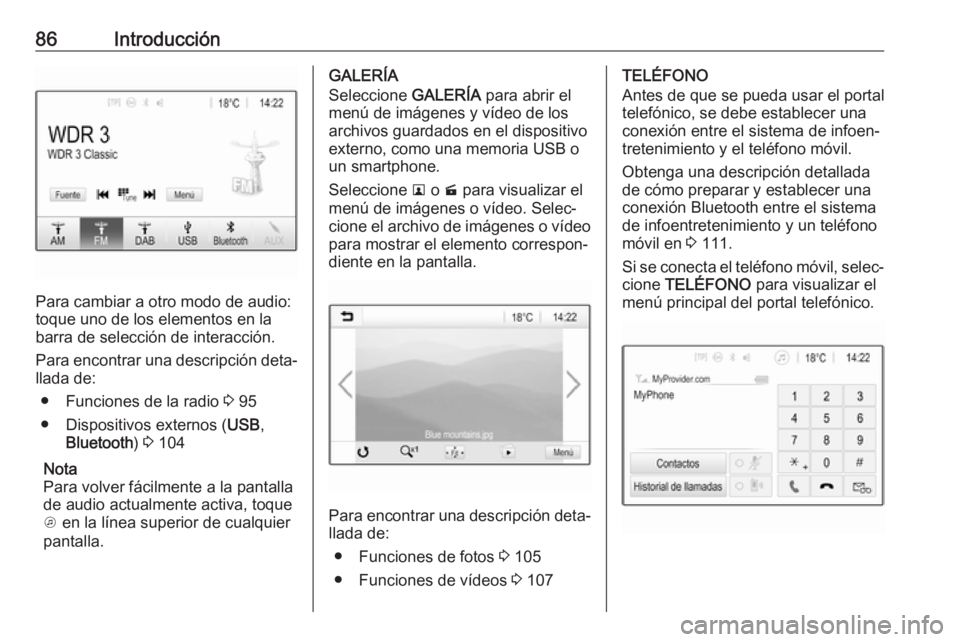
86Introducción
Para cambiar a otro modo de audio:
toque uno de los elementos en la
barra de selección de interacción.
Para encontrar una descripción deta‐
llada de:
● Funciones de la radio 3 95
● Dispositivos externos ( USB,
Bluetooth ) 3 104
Nota
Para volver fácilmente a la pantalla
de audio actualmente activa, toque
A en la línea superior de cualquier
pantalla.
GALERÍA
Seleccione GALERÍA para abrir el
menú de imágenes y vídeo de los
archivos guardados en el dispositivo
externo, como una memoria USB o
un smartphone.
Seleccione l o m para visualizar el
menú de imágenes o vídeo. Selec‐
cione el archivo de imágenes o vídeo para mostrar el elemento correspon‐diente en la pantalla.
Para encontrar una descripción deta‐
llada de:
● Funciones de fotos 3 105
● Funciones de vídeos 3 107
TELÉFONO
Antes de que se pueda usar el portal
telefónico, se debe establecer una
conexión entre el sistema de infoen‐
tretenimiento y el teléfono móvil.
Obtenga una descripción detallada
de cómo preparar y establecer una
conexión Bluetooth entre el sistema
de infoentretenimiento y un teléfono
móvil en 3 111.
Si se conecta el teléfono móvil, selec‐ cione TELÉFONO para visualizar el
menú principal del portal telefónico.
Page 93 of 125

Funcionamiento básico93Seleccione Idioma(Language) para
mostrar el menú correspondiente.
Para seleccionar el idioma para los
textos del menú: toque el idioma
deseado.
Función de desplazamiento por el
texto
Si se muestra un texto largo en la
pantalla, por ejemplo, los títulos de
canciones o nombres de emisoras,
puede desplazarse por el texto conti‐
nuamente o una vez y mostrarse de
forma segmentada.
Pulse ; y luego, seleccione Ajustes.
Seleccione Radio.Si desea desplazarse por el texto de
manera continua, active
Desplazamiento del texto .
Si desea desplazarse por el texto en
segmentos, desactive el ajuste.
Función de pantalla negra
Si no desea ver la pantalla iluminada, por ejemplo, durante la noche, puede apagarla.
Pulse ; y luego, seleccione Ajustes.
Desplácese por la lista y seleccione
Apagar pantalla . La pantalla se
apaga, pero las funciones de audio permanecen activas.
Valores predeterminados de
fábrica
Pulse ; y luego, seleccione Ajustes.
Desplácese por la lista y seleccione
Restaurar ajustes de fábrica .
Para restaurar la configuración
personalizada del vehículo, selec‐
cione Restaurar configuración del
vehículo .Para borrar los dispositivos Bluetooth
emparejados, la lista de contactos y
los números de correo de voz alma‐
cenados, seleccione Borrar todos los
datos personales .
Para restaurar la configuración de
tono y volumen, borre todos los favo‐
ritos, y borre la selección de tono del
timbre, seleccione Restaurar ajustes
de la radio .
En cada caso, se visualiza un
mensaje de alerta. Seleccione
Continuar para restaurar la configu‐
ración.
Versión del sistema Pulse ; y luego, seleccione Ajustes.
Desplácese por la lista y seleccione
Información del software .
Si se conecta un dispositivo USB, puede guardar información del
vehículo en este dispositivo.
Seleccione Actualización del
sistema y luego Guardar informacion
vehiculo .
Para una actualización del sistema,
póngase en contacto con su taller.
Page 103 of 125
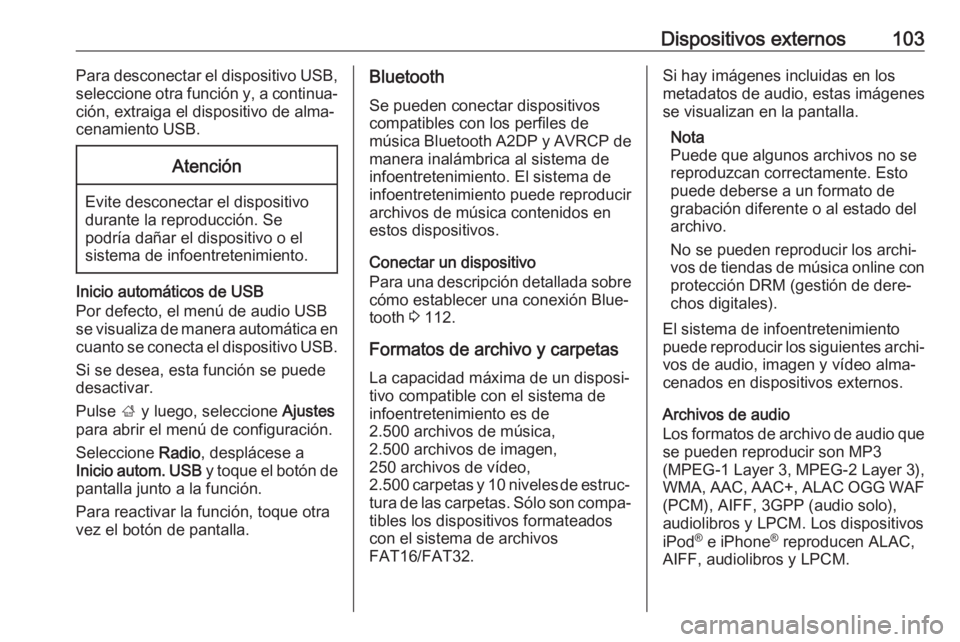
Dispositivos externos103Para desconectar el dispositivo USB,
seleccione otra función y, a continua‐ ción, extraiga el dispositivo de alma‐
cenamiento USB.Atención
Evite desconectar el dispositivo
durante la reproducción. Se
podría dañar el dispositivo o el
sistema de infoentretenimiento.
Inicio automáticos de USB
Por defecto, el menú de audio USB
se visualiza de manera automática en
cuanto se conecta el dispositivo USB.
Si se desea, esta función se puede
desactivar.
Pulse ; y luego, seleccione Ajustes
para abrir el menú de configuración.
Seleccione Radio, desplácese a
Inicio autom. USB y toque el botón de
pantalla junto a la función.
Para reactivar la función, toque otra
vez el botón de pantalla.
Bluetooth
Se pueden conectar dispositivos
compatibles con los perfiles de
música Bluetooth A2DP y AVRCP de manera inalámbrica al sistema de
infoentretenimiento. El sistema de
infoentretenimiento puede reproducir
archivos de música contenidos en
estos dispositivos.
Conectar un dispositivo
Para una descripción detallada sobre
cómo establecer una conexión Blue‐
tooth 3 112.
Formatos de archivo y carpetas La capacidad máxima de un disposi‐
tivo compatible con el sistema de
infoentretenimiento es de
2.500 archivos de música,
2.500 archivos de imagen,
250 archivos de vídeo,
2.500 carpetas y 10 niveles de estruc‐
tura de las carpetas. Sólo son compa‐ tibles los dispositivos formateados
con el sistema de archivos
FAT16/FAT32.Si hay imágenes incluidas en los
metadatos de audio, estas imágenes
se visualizan en la pantalla.
Nota
Puede que algunos archivos no se
reproduzcan correctamente. Esto
puede deberse a un formato de
grabación diferente o al estado del
archivo.
No se pueden reproducir los archi‐
vos de tiendas de música online con
protección DRM (gestión de dere‐
chos digitales).
El sistema de infoentretenimiento
puede reproducir los siguientes archi‐ vos de audio, imagen y vídeo alma‐
cenados en dispositivos externos.
Archivos de audio
Los formatos de archivo de audio que se pueden reproducir son MP3
(MPEG-1 Layer 3, MPEG-2 Layer 3),
WMA, AAC, AAC+, ALAC OGG WAF
(PCM), AIFF, 3GPP (audio solo),
audiolibros y LPCM. Los dispositivos
iPod ®
e iPhone ®
reproducen ALAC,
AIFF, audiolibros y LPCM.